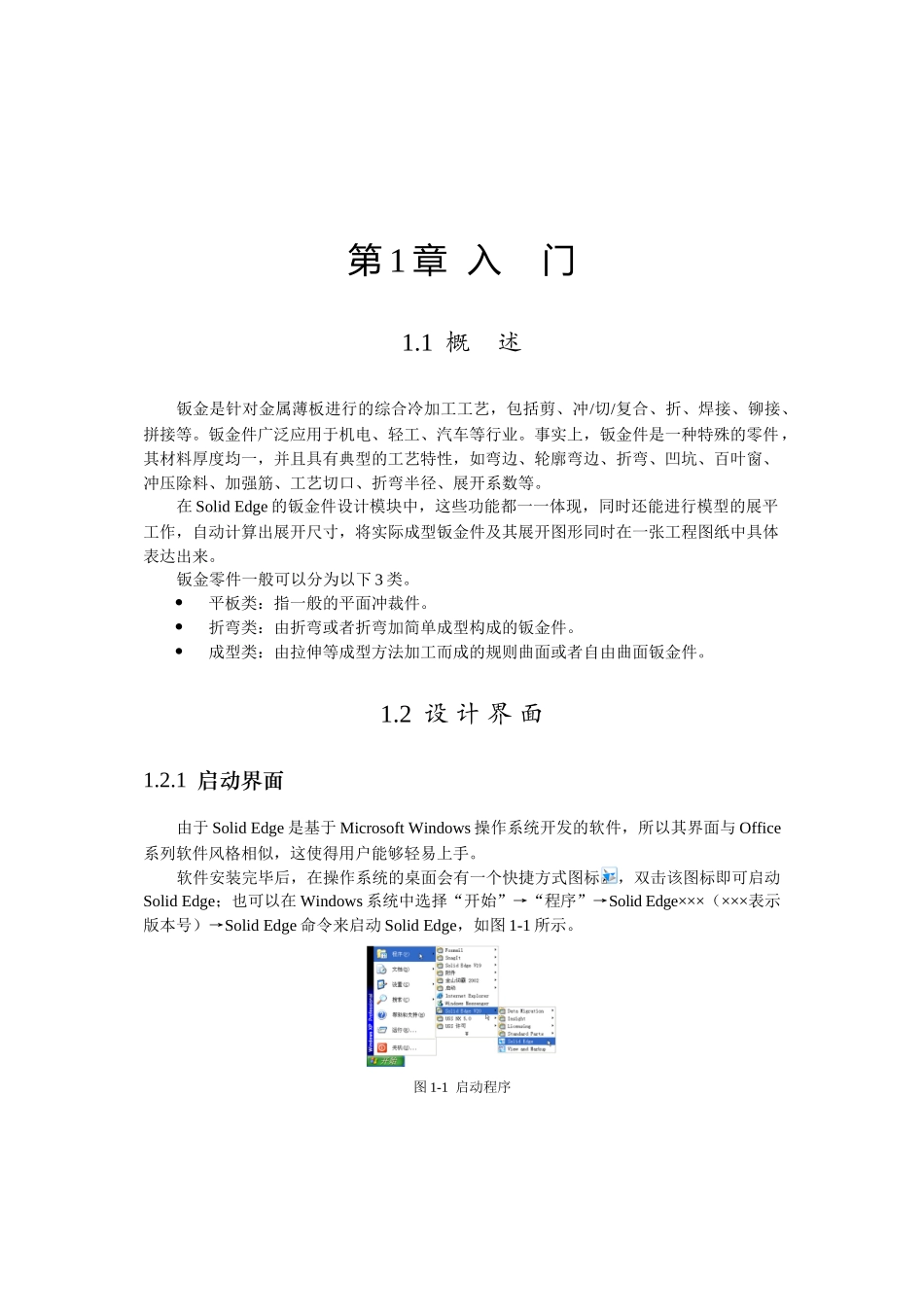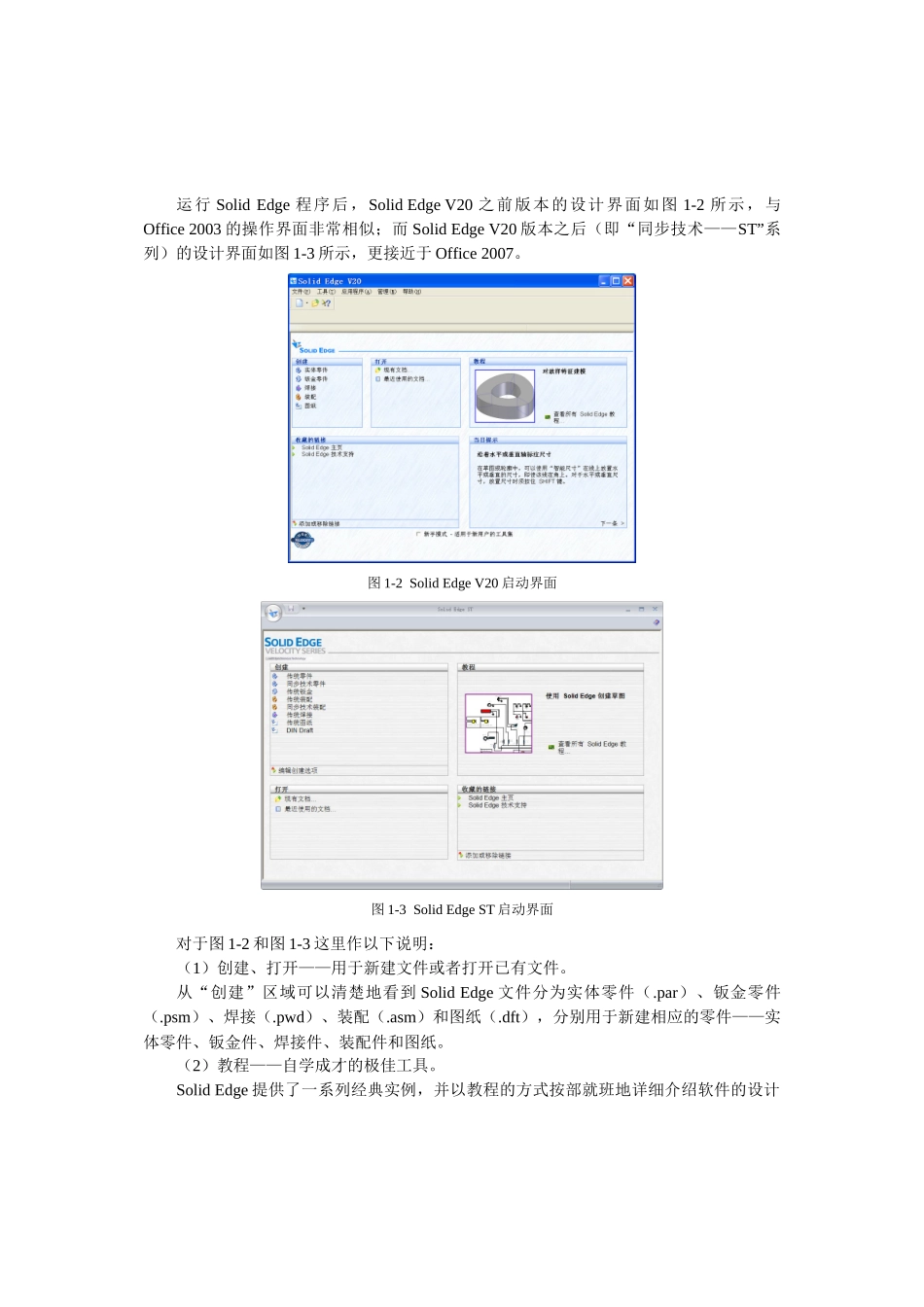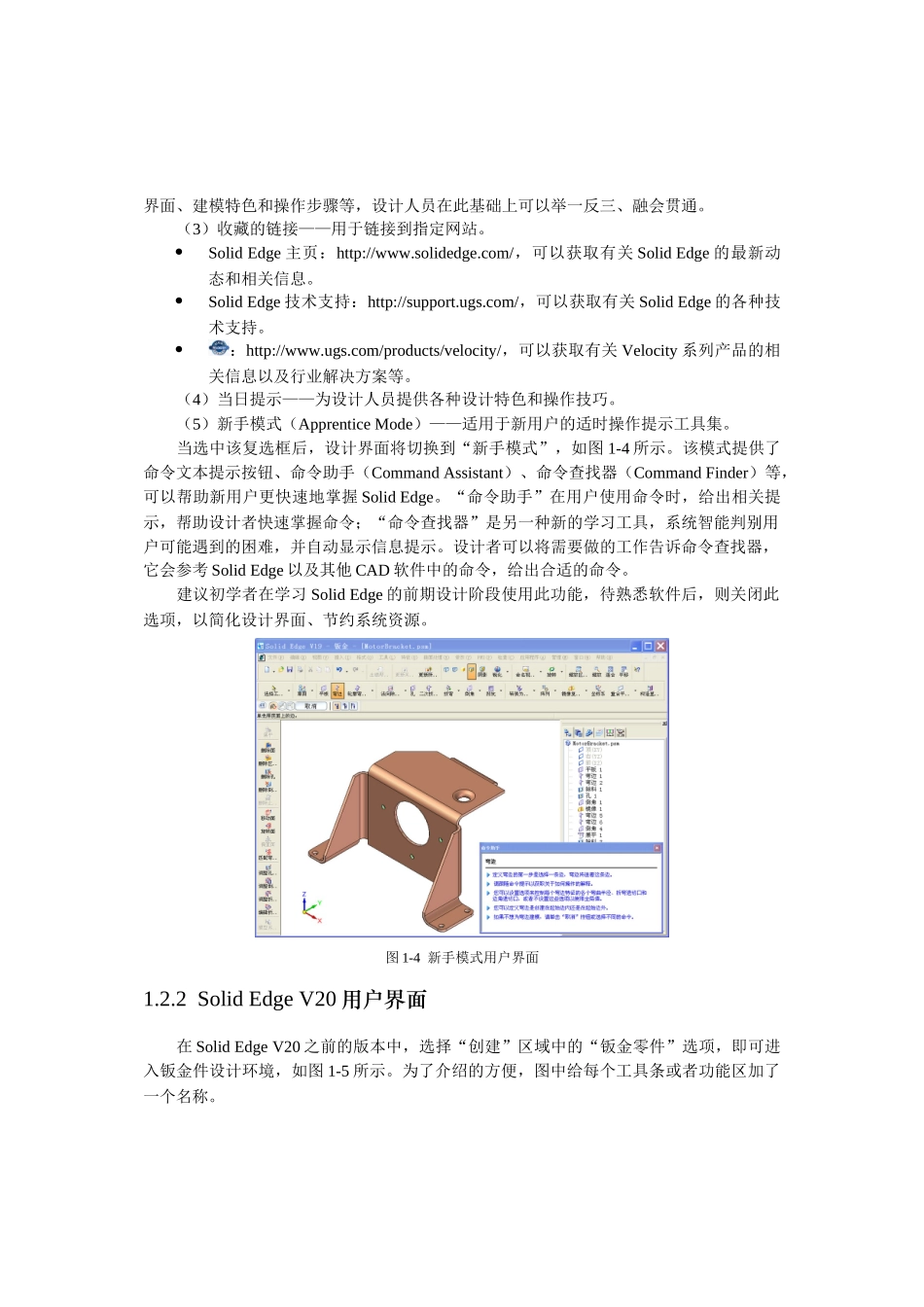第1章入门1.1概述钣金是针对金属薄板进行的综合冷加工工艺,包括剪、冲/切/复合、折、焊接、铆接、拼接等。钣金件广泛应用于机电、轻工、汽车等行业。事实上,钣金件是一种特殊的零件,其材料厚度均一,并且具有典型的工艺特性,如弯边、轮廓弯边、折弯、凹坑、百叶窗、冲压除料、加强筋、工艺切口、折弯半径、展开系数等。在SolidEdge的钣金件设计模块中,这些功能都一一体现,同时还能进行模型的展平工作,自动计算出展开尺寸,将实际成型钣金件及其展开图形同时在一张工程图纸中具体表达出来。钣金零件一般可以分为以下3类。平板类:指一般的平面冲裁件。折弯类:由折弯或者折弯加简单成型构成的钣金件。成型类:由拉伸等成型方法加工而成的规则曲面或者自由曲面钣金件。1.2设计界面1.2.1启动界面由于SolidEdge是基于MicrosoftWindows操作系统开发的软件,所以其界面与Office系列软件风格相似,这使得用户能够轻易上手。软件安装完毕后,在操作系统的桌面会有一个快捷方式图标,双击该图标即可启动SolidEdge;也可以在Windows系统中选择“开始”→“程序”→SolidEdge×××(×××表示版本号)→SolidEdge命令来启动SolidEdge,如图1-1所示。图1-1启动程序运行SolidEdge程序后,SolidEdgeV20之前版本的设计界面如图1-2所示,与Office2003的操作界面非常相似;而SolidEdgeV20版本之后(即“同步技术——ST”系列)的设计界面如图1-3所示,更接近于Office2007。图1-2SolidEdgeV20启动界面图1-3SolidEdgeST启动界面对于图1-2和图1-3这里作以下说明:(1)创建、打开——用于新建文件或者打开已有文件。从“创建”区域可以清楚地看到SolidEdge文件分为实体零件(.par)、钣金零件(.psm)、焊接(.pwd)、装配(.asm)和图纸(.dft),分别用于新建相应的零件——实体零件、钣金件、焊接件、装配件和图纸。(2)教程——自学成才的极佳工具。SolidEdge提供了一系列经典实例,并以教程的方式按部就班地详细介绍软件的设计界面、建模特色和操作步骤等,设计人员在此基础上可以举一反三、融会贯通。(3)收藏的链接——用于链接到指定网站。SolidEdge主页:http://www.solidedge.com/,可以获取有关SolidEdge的最新动态和相关信息。SolidEdge技术支持:http://support.ugs.com/,可以获取有关SolidEdge的各种技术支持。:http://www.ugs.com/products/velocity/,可以获取有关Velocity系列产品的相关信息以及行业解决方案等。(4)当日提示——为设计人员提供各种设计特色和操作技巧。(5)新手模式(ApprenticeMode)——适用于新用户的适时操作提示工具集。当选中该复选框后,设计界面将切换到“新手模式”,如图1-4所示。该模式提供了命令文本提示按钮、命令助手(CommandAssistant)、命令查找器(CommandFinder)等,可以帮助新用户更快速地掌握SolidEdge。“命令助手”在用户使用命令时,给出相关提示,帮助设计者快速掌握命令;“命令查找器”是另一种新的学习工具,系统智能判别用户可能遇到的困难,并自动显示信息提示。设计者可以将需要做的工作告诉命令查找器,它会参考SolidEdge以及其他CAD软件中的命令,给出合适的命令。建议初学者在学习SolidEdge的前期设计阶段使用此功能,待熟悉软件后,则关闭此选项,以简化设计界面、节约系统资源。图1-4新手模式用户界面1.2.2SolidEdgeV20用户界面在SolidEdgeV20之前的版本中,选择“创建”区域中的“钣金零件”选项,即可进入钣金件设计环境,如图1-5所示。为了介绍的方便,图中给每个工具条或者功能区加了一个名称。图1-5SolidEdgeV20用户界面1.主菜单条钣金设计环境中的主菜单条与常规的Windows程序十分相似,包括“文件”、“编辑”、“视图”、“工具”、“窗口”和“帮助”等常用菜单。通过主菜单中的命令可以完成大部分设计工作,只是其直观性和易操作性略有欠缺,所以通常由工具条中的对应命令操作替代。“文件”菜单:用于对各种文件的管理。“编辑”菜单:类似于Windows窗口的编辑菜单,用于完成剪切、复制、粘贴、撤销、恢复等操作。“视图”菜单:主要用于确定三维模型或者工具条的显示方式。...